ลิงค์สำหรับ สมัคร IB Siamvpsforex
XM microเริ่ม 100$ / STDเริ่ม 1000$
FBS CENเริ่ม 100$ / STDเริ่ม 1000$
fxpremax microเริ่ม 300$ / STDเริ่ม 1000$
----------------------------------------------------
วิธีการติดตั้ง EA Top5_MQL5
1. ดาวโหลด EA Top5_MQL5.ex4
2. ติดตั้งไฟล์ EA ที่ --► File --► Open Data Folder --►MQL4 --►Experts ตามภาพด่านล่างนี้





-------------------------------------------------
3. คลิ๊กขวาที่ Expert Advisors กด Refresh

---------------------------------
4. คลิ๊กขวาที่ Tools กดเลือก Optidns

วิธีการติดตั้ง EA Top5_MQL5
1. ดาวโหลด EA Top5_MQL5.ex4
2. ติดตั้งไฟล์ EA ที่ --► File --► Open Data Folder --►MQL4 --►Experts ตามภาพด่านล่างนี้





-------------------------------------------------
3. คลิ๊กขวาที่ Expert Advisors กด Refresh

---------------------------------
4. คลิ๊กขวาที่ Tools กดเลือก Optidns

---------------------------------
5. เลือกแทป Expert Advisors ติ๊กเลือกเปิด Allow DLL แล้วกด OK

---------------------------------
6. เปิดกราฟคู่เงิน 1 คู่ คู่ไหนก็ได้ ทามเฟรมไหนก็ได้ (ถ้าของ XM Micro เลือกให้มีชื่อ Micro ต่อท้ายด้วยนะ)

---------------------------------
7. คลิ๊กขวาที่ EA Top_MQL5 แล้วเลือก Attach a chart (หรือใช้เม้าลากมาใส่คู่เงิน)

6. เปิดกราฟคู่เงิน 1 คู่ คู่ไหนก็ได้ ทามเฟรมไหนก็ได้ (ถ้าของ XM Micro เลือกให้มีชื่อ Micro ต่อท้ายด้วยนะ)

---------------------------------
7. คลิ๊กขวาที่ EA Top_MQL5 แล้วเลือก Attach a chart (หรือใช้เม้าลากมาใส่คู่เงิน)

---------------------------------
8. ตั้งค่า ช่อง Inputs
ช่องที่ 1. Volume percent
8. ตั้งค่า ช่อง Inputs
ช่องที่ 1. Volume percent
พอตเล็ก Micro Cen 100$+ ใส่แค่ 2-10%
พอตใหญ่ STD 1000$+ ใส่แค่ 1-5%
(หรือใส่ตามชอบ ใส่มากยิ่งเสี่ยงมาก แนะนำเริ่มจากน้อยๆ กำไรแล้วค่อยๆเพิ่ม)
ช่องที่ 2. Magics Number เอาไว้ใส่เลขของ EA กรณีใช้หลายตัว ห้ามใส่เลขซ้ำกันในแต่ละ EA

---------------------------------
9. หลังจากกด OK แล้ว ถ้าขึ้นเตือนแบบรูปด้านล่างนี้ แสดงว่าพอตยังไม่ได้ผ่านลิงค์ IB หรือ อนุมัติ
ให้ทำการแจ้งเปิด แจ้งเปิดเลขพอตที่นี่ >>> คลิ๊ก หรือที่ Line: @siamvpsforex

พอตใหญ่ STD 1000$+ ใส่แค่ 1-5%
(หรือใส่ตามชอบ ใส่มากยิ่งเสี่ยงมาก แนะนำเริ่มจากน้อยๆ กำไรแล้วค่อยๆเพิ่ม)
ช่องที่ 2. Magics Number เอาไว้ใส่เลขของ EA กรณีใช้หลายตัว ห้ามใส่เลขซ้ำกันในแต่ละ EA

---------------------------------
9. หลังจากกด OK แล้ว ถ้าขึ้นเตือนแบบรูปด้านล่างนี้ แสดงว่าพอตยังไม่ได้ผ่านลิงค์ IB หรือ อนุมัติ
ให้ทำการแจ้งเปิด แจ้งเปิดเลขพอตที่นี่ >>> คลิ๊ก หรือที่ Line: @siamvpsforex

---------------------------------
ช่อง 1 กรอกชื่อ-นามสกุล ภาษอังกฤษเท่านั้น (ชื่อต้องตรงกับที่แสดงใน MT4 ทุกตัวอักษร ตัวเล็กตัวใหญ่มีผลทั้งหมด)
ช่อง 2 เลือกประเภท IB
ช่อง 3 หมายเลขพอต Account ID (เฉพาะตัวเลข)
ช่อง 3 หมายเลขพอต Account ID (เฉพาะตัวเลข)
ช่อง 4 Email
ช่อง 5 หมายเหตุ หรือ คอมเม้นพิเศษแจ้งเปิดพอต คลิีก
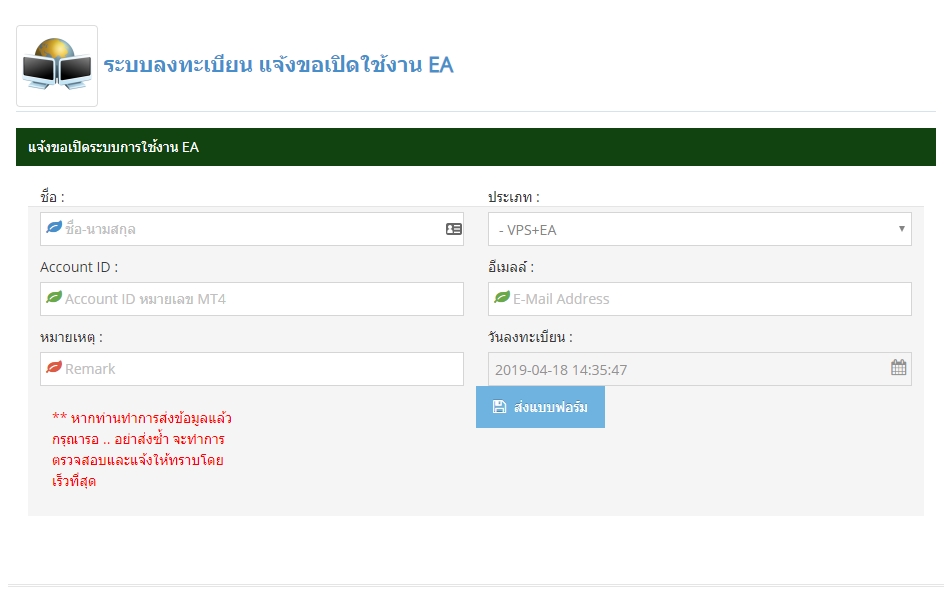
10. ถ้าติดตั้ง EA เสร็จแล้ว แสดงหน้ายิ้มและกราฟแสดงผล ดังภาพด้านล่างนี้
ถือว่าการติดตั้งเสร็จสมบูรณ์ 100% รอรับสัญญานการออกออเดอร์ได้เลย

----------------------------------------------------------
หากมีข้อสงสัยเพิ่มเติมติดต่อ
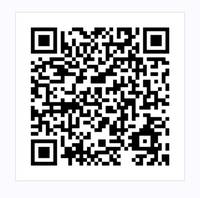
แชทสอบถามทาง Line: @siamvpsforex เปิดตั๋วถึง ทีมซัพพอต คลิ๊ก เพื่อให้ติดตั้งให้
หากมีข้อสงสัยเพิ่มเติมติดต่อ
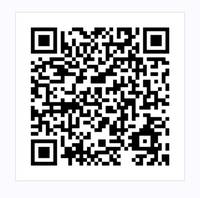
แชทสอบถามทาง Line: @siamvpsforex เปิดตั๋วถึง ทีมซัพพอต คลิ๊ก เพื่อให้ติดตั้งให้


